Les fichiers vidéo volumineux peuvent poser des problèmes lors de leur partage ou de leur téléchargement. Par exemple, YouTube autorise les téléchargements jusqu'à 256 Go, mais le traitement d'une vidéo volumineuse peut prendre beaucoup de temps et entraîner des erreurs. Si votre connexion Internet est lente ou coupée, le téléchargement peut échouer. Et n'oublions pas que les applications de réseaux sociaux comme YouTube et Facebook appliquent leur propre compression, ce qui peut dégrader la qualité vidéo et rendre vos vidéos floues.
Vous vous demandez quelle est la solution ? Réduire la taille de votre fichier vidéo. Vous vous demandez peut-être alors : « Comment réduire la taille d'un fichier MP4 ? »
Dans cet article, vous découvrirez comment compresser un fichier MP4 sans perte de qualité. Apprenez les étapes à suivre pour utiliser Filmora Auto Compression et un compresseur vidéo MP4 en ligne pour vous aider à créer des vidéos plus petites et de haute qualité.

Dans cet article
Partie 1. Comment réduire la taille d'un fichier MP4 sans perte de qualité ?
Si vous cherchez Pour compresser des fichiers MP4 sans perte de qualité, un logiciel de montage vidéo comme Wondershare Filmora peut être un outil puissant. Non seulement vous pouvez éditer vos vidéos pour une expérience de visionnage optimale, mais vous pouvez également les optimiser pour le partage. Avec Filmora, vous pouvez facilement ajuster la qualité de compression pour garantir que vos vidéos soient superbes sur des plateformes comme YouTube. De cette façon, vous n'avez pas à vous soucier de la compression de vos vidéos par YouTube une fois que vous les avez téléchargées.
De plus, vous avez la possibilité de choisir entre des résolutions recommandées et de haute qualité. Ainsi, que vous soyez un monteur chevronné ou que vous débutiez, Filmora simplifie la compression de vos fichiers MP4 sans sacrifier aucun détail époustouflant.
Voici les étapes à suivre pour compresser facilement des fichiers MP4 sans perte de qualité à l'aide de la fonction de compression automatique de Filmora :
Étape 1 : Téléchargez et installez Filmora sur votre bureau. Lancez l'application pour créer un nouveau compte ou connectez-vous à un compte Wondershare existant. Créez un nouveau projet pour démarrer, puis importez et ajoutez le fichier multimédia à la chronologie de montage.
Étape 2 : Cliquez sur Exporter dans le volet de navigation en haut à droite du logiciel après le montage vidéo.
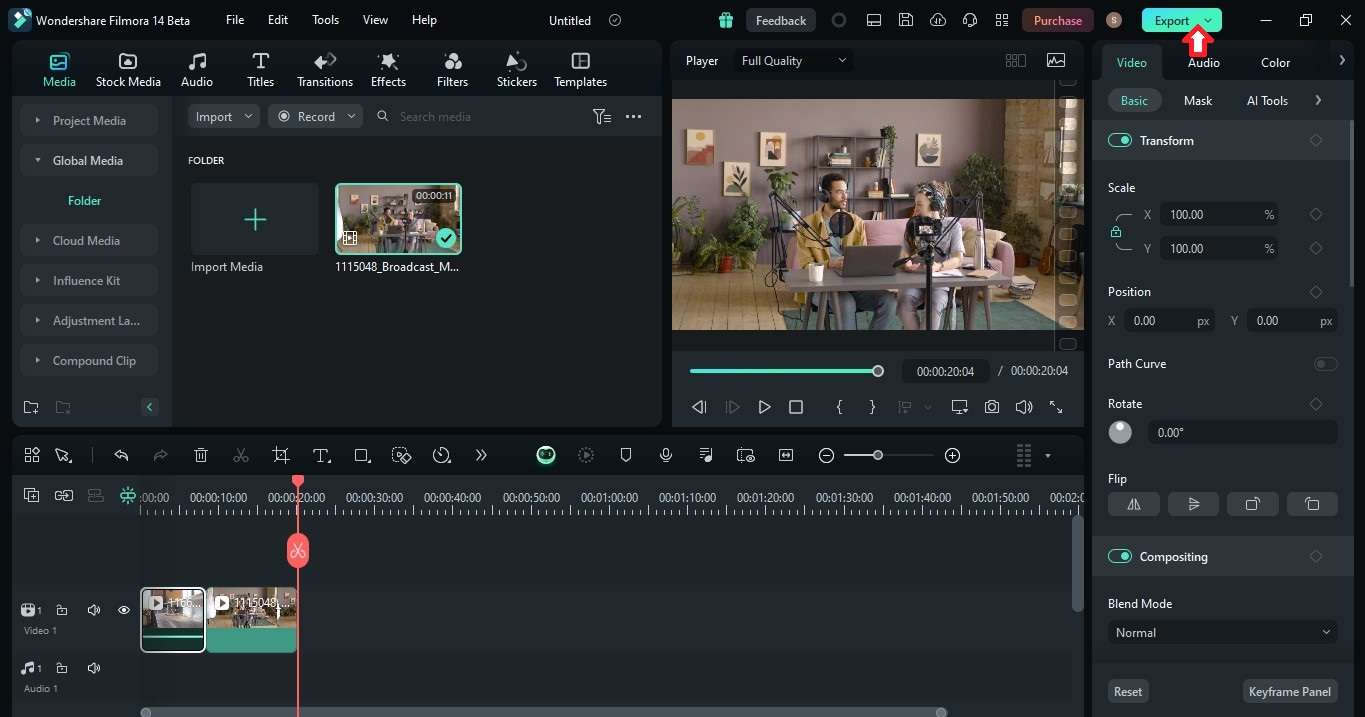
Étape 3 : Dans la fenêtre contextuelle Exporter, activez la fonction Compression avancée. Filmora réduit la taille d'un fichier MP4 sans perte de qualité de deux manières :
- Par qualité
Sélectionnez Par qualité dans la liste déroulante pour ajuster le niveau de compression automatique.
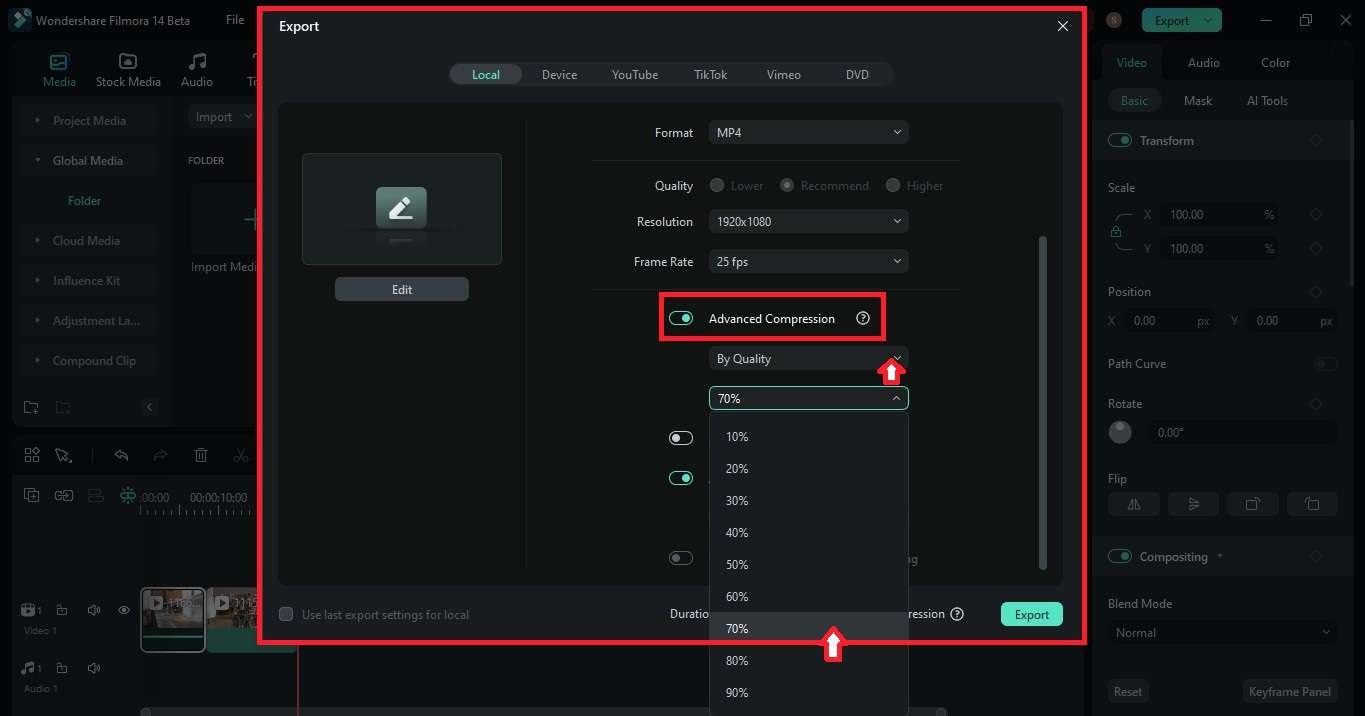
- Par téléchargement YouTube
Sélectionnez Téléchargement YouTube dans la liste déroulante pour compresser automatiquement la vidéo au débit binaire recommandé par YouTube.
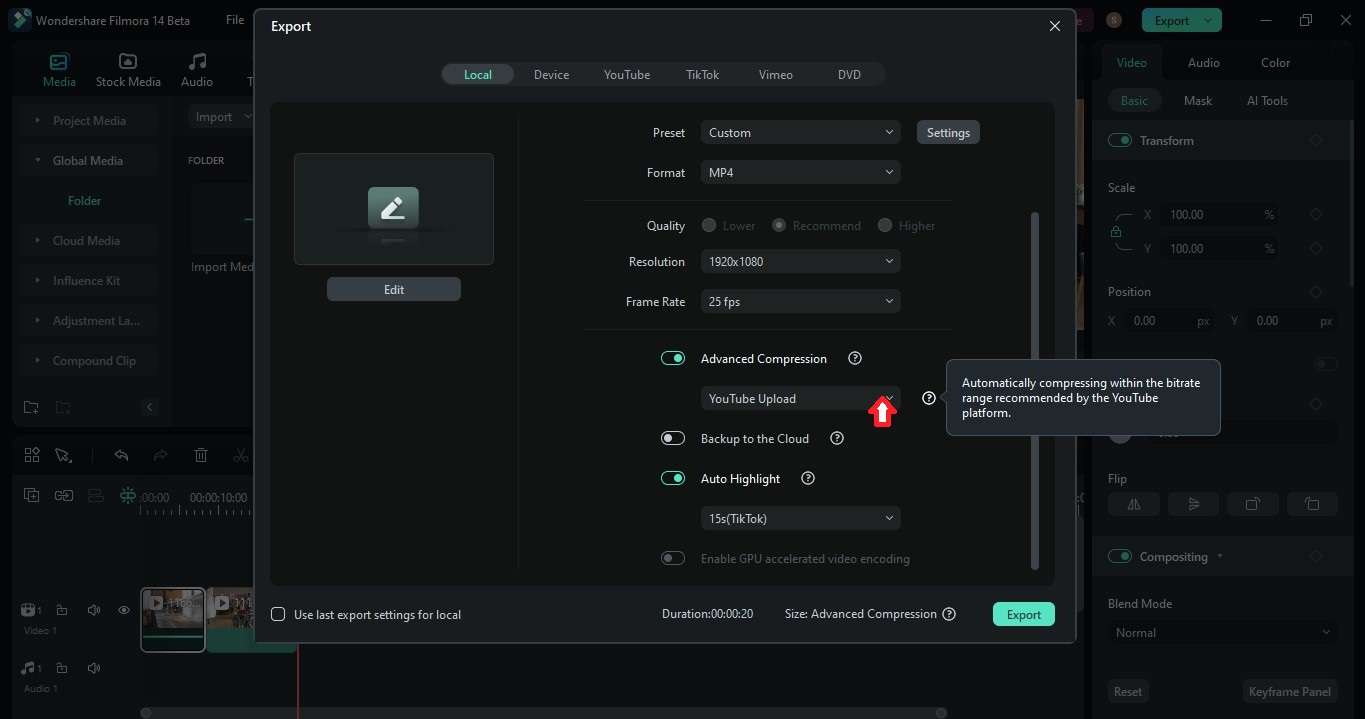
Étape 4 : Cliquez sur Exporter dans la fenêtre contextuelle pour télécharger la vidéo compressée sur votre PC.
Partie 2. Autres meilleures façons de compresser une vidéo 4K sans perte Qualité
Nous sommes nombreux à aimer capturer de superbes vidéos 4K, mais l'inconvénient ? Elles peuvent être énormes ! Voici quelques méthodes intelligentes pour compresser les MP4 sans perte de qualité et les partager plus facilement.
Visez une résolution légèrement inférieure
Bien que nos yeux soient incroyables, ils peuvent ne pas détecter la différence entre la résolution 4K et 1080p, en particulier sur les écrans plus petits. Pour Facebook, par exemple, une résolution vidéo de 1080p à 720p est acceptable. Elle peut réduire considérablement la taille du fichier sans baisse notable de la qualité pour la plupart des spectateurs.
Trouver le meilleur débit binaire
Le débit binaire est la quantité de détails contenus dans chaque seconde de la vidéo. L'augmentation du débit binaire améliore la qualité de la vidéo, mais au prix d'une taille de fichier plus importante. Comment réduire la taille d'un fichier MP4 en ajustant le débit binaire ? Réduisez-la légèrement, mais veillez à ne pas en faire trop.
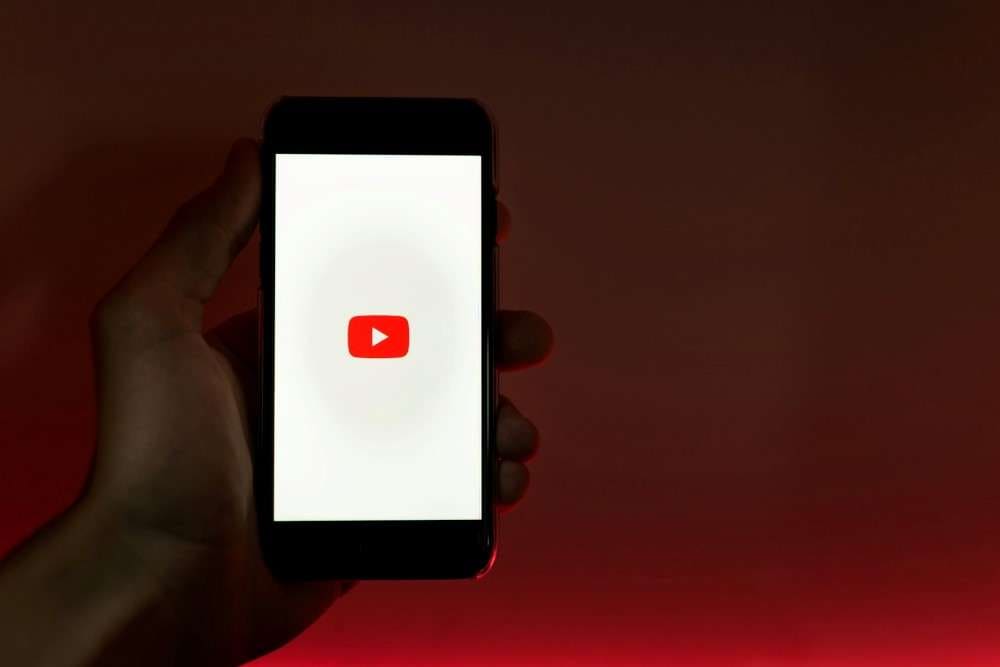
Voici un exemple utile : YouTube recommande un paramètre d'encodage de téléchargement HDR de 10 Mbps (mégabits par seconde) pour les vidéos 1080p à 20 à 60 FPS (images par seconde). Cela permet d'obtenir un bon équilibre entre qualité et taille de fichier.
Exploration des différents codecs
Les codecs sont comme des langages de compression vidéo. Certains, comme le H.265 (également connu sous le nom de HEVC), sont plus efficaces que les anciens comme le H.264 (AVC). Cela signifie qu'ils peuvent atteindre un niveau de qualité similaire avec une taille de fichier plus petite. Si votre logiciel de montage vidéo le permet, pensez à exporter votre vidéo au format H.265 pour une meilleure compression.
Ajuster la fréquence d'images
La fréquence d'images détermine la fluidité avec laquelle l'action apparaît à l'écran. Si des fréquences d'images plus élevées créent des mouvements plus fluides, elles augmentent également la taille du fichier. Pour la plupart des vidéos en ligne, une fréquence d'images de 30 ips (images par seconde) est suffisante. YouTube, par exemple, recommande 24, 25 ou 30 ips pour les vidéos en définition standard (SD) et en haute définition (HD).
Conclusion
Si vous souhaitez réduire la taille du fichier vidéo sans perdre en qualité, utilisez le compresseur vidéo Filmora MP4. Il est facile à utiliser, même pour les débutants, et Filmora peut réduire la taille des fichiers MP4 sans perte de qualité et compresser la taille de la vidéo en fonction des paramètres recommandés par YouTube.
Les fichiers MP4 volumineux peuvent être difficiles à partager et à stocker. Mais avec les conseils de ce guide, vous avez appris plusieurs méthodes pour compresser MP4 sans perte de qualité. Vous savez désormais comment trouver l’équilibre parfait entre qualité et taille de fichier. Expérimentez les techniques de cet article pour trouver ce qui vous convient le mieux.
FAQ
-
Pourquoi le MP4 perd-il en qualité ?
Les vidéos MP4 perdent en qualité car elles utilisent une méthode de compression appelée compression avec perte. Cela signifie que certaines informations vidéo sont supprimées pour créer une taille de fichier plus petite. Bien que les codecs modernes soient efficaces pour minimiser cette perte, la qualité peut se dégrader légèrement à chaque fois que vous compressez (réenregistrez) le MP4. -
Les fichiers MP4 peuvent-ils être compressés ?
Oui, vous pouvez compresser un fichier MP4 sans perte de qualité à l'aide d'un compresseur vidéo MP4. Les compresseurs vidéo en ligne sont pratiques, mais peuvent avoir des limites de taille de fichier et de temps de traitement. Les logiciels hors ligne comme Filmora offrent plus de contrôle sur le processus de compression. -
Qu'est-ce qu'un compresseur MP4 ?
Un compresseur MP4 est un outil qui réduit la taille des fichiers vidéo MP4 (MPEG-4 Part 14). Il utilise des algorithmes avancés pour compresser les données vidéo tout en minimisant la perte de qualité. Vous pouvez choisir le degré de réduction du fichier et donner la priorité à la qualité ou à la taille. Cela facilite le stockage, le partage en ligne et le téléchargement des vidéos sur des plateformes avec des limites de taille de fichier. -
Comment télécharger des vidéos YouTube sans perte de qualité ?
Si votre fichier vidéo dépasse la taille de téléchargement recommandée par YouTube, pensez à utiliser un compresseur vidéo YouTube. Filmora est l'une des meilleures applications pour compresser une vidéo sans perte de qualité. Son outil de compression automatique adapte automatiquement la qualité vidéo pour YouTube, minimisant ainsi la compression supplémentaire pendant le téléchargement.



 Sécurité 100 % vérifiée | Aucun abonnement requis | Aucun logiciel malveillant
Sécurité 100 % vérifiée | Aucun abonnement requis | Aucun logiciel malveillant

